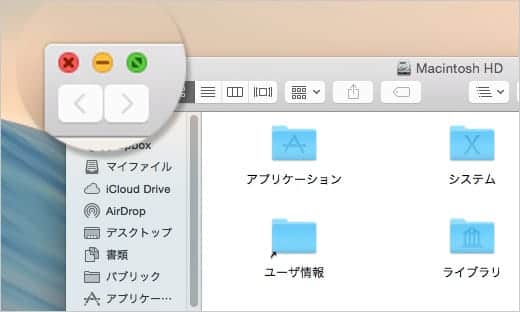
OS X Yosemiteになってから、これまでのウィンドウ左上に付いていた各ボタンの役割が一部変更になりました。
Yosemite以降の各ボタンの役割は以下の通り。
赤・黄・緑ボタンの役割
赤色ボタン・・・ウィンドウを閉じる
黄色ボタン・・・ウィンドウを最小化
緑色ボタン・・・ウィンドウをフルスクリーン表示
赤色と黄色の役割は、これまでのボタンと同じ。
緑色のボタンは、Yosemite以前では「最大化」だった機能が、Yosemiteからはフルスクリーンに変更になりました。
以前のウィンドウの最大化にする方法
個人的に、このフルスクリーンはあまり使う機会がなく、以前の「ウィンドウの最大化」に戻したいなぁと思ってました。
そんな時は、緑のボタンにマウスポインタを持っていき、
optionキー
を押してみてください。
すると、アイコンがこんな感じに変わります。
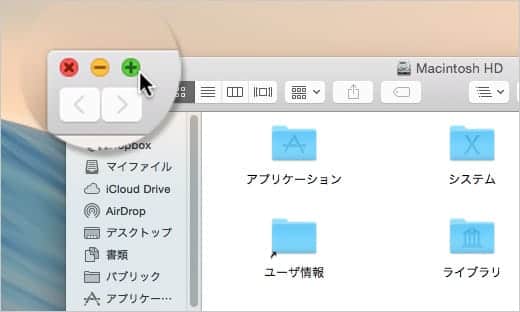
アイコンが「+」に早変わり。
そのままクリックすると、ウィンドウが最大化されます。
緑ボタンのフルスクリーンにどうしても慣れないって方は、一度お試しください♪
Mac便利な使い方の記事をもっと読む
 Macのメールフォルダの中身が消えた場合の復元方法!Time Machineがあれば安心
Macのメールフォルダの中身が消えた場合の復元方法!Time Machineがあれば安心 【Windows→Mac乗り換え】MacのBack SpaceキーとDeleteキーの動作の違いまとめ
【Windows→Mac乗り換え】MacのBack SpaceキーとDeleteキーの動作の違いまとめ 複数のファイルを簡単に一つのフォルダにまとめる方法 & おまけ
複数のファイルを簡単に一つのフォルダにまとめる方法 & おまけ ページのトップへ...そして、一番下へ...。キーボードやタップで簡単に移動する方法
ページのトップへ...そして、一番下へ...。キーボードやタップで簡単に移動する方法 マイフォトストリームの代替案は容量無制限の共有アルバムにしました
マイフォトストリームの代替案は容量無制限の共有アルバムにしました マイフォトストリームが2023年7月に終了。愛用してたのに...代わりの機能はあるの?
マイフォトストリームが2023年7月に終了。愛用してたのに...代わりの機能はあるの? ラクになった!M1 Max にVenturaをクリーンインストールする方法
ラクになった!M1 Max にVenturaをクリーンインストールする方法 Split Viewの便利な使い方 比較したい情報を2つ左右に並べて見比べる
Split Viewの便利な使い方 比較したい情報を2つ左右に並べて見比べる- →「Mac便利な使い方」の記事一覧へ
記事についてのご感想・ご質問、受付中!
分かりやすい記事になるように努めてますが、「こういうことを知りたかった」「ここについてもうちょっと詳しく教えて」など、当記事について質問や知りたいことがあれば以下のツイートボタンからお気軽にお送りください。自動的に記事URLが入りますのでそのまま質問内容を最上部に記入してください。できるだけ早く返信させていただきます(質問が多い場合はお時間をいただくことがあります)。
ご質問は無料。質問はもちろん、「役に立った!」「面白かった!」など、お褒めの言葉だともっとうれしいです!
記事を少しでもより良いものにするためにご協力をお願いいたします。
このブログ「スーログ」を購読する
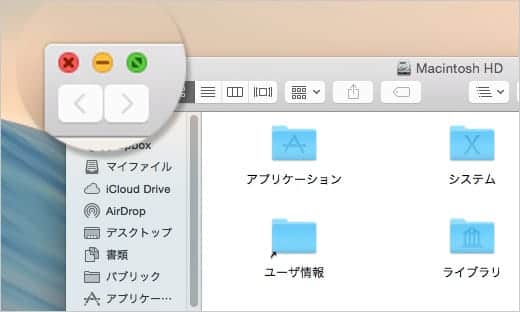
「いいね!」しよう。
● 最新記事をRSSで配信中です。feedlyへの登録はこちらから。
● twitterでの情報発信、YouTubeで動画レビューも公開してます。チャンネル登録もよろしく!
